การตั้งค่า eSIM สำหรับ Andriod
การเปิดใช้งาน eSIM
ก่อนที่จะเริ่มต้นกรุณาตรวจสอบให้แน่ใจว่า:
1. แนะนำให้เปิดใช้งาน eSIM ในวันออกเดินทาง หรือ 1 วันก่อนการเดินทาง โดยจะเริ่มนับเวลาตั้งแต่วันที่คุณเปิดใช้งาน eSIM
2. อุปกรณ์ของคุณต้องเชื่อมต่อกับอินเทอร์เน็ต หรือ WiFi ที่มีความเสถียร ไม่แนะนำ Wi-Fi ฟรี (เช่น ที่สนามบินหรือร้านกาแฟ) เนื่องจากอาจไม่สามารถใช้งานได้
3. ข้อความหรือหน้าจอที่แสดงจริงอาจแตกต่างกันไปจากตัวอย่างด้านล่าง ขึ้นอยู่กับเวอร์ชั่นของ Andriod และอุปกรณ์ที่ใช้งาน
4. eSIM ของเราต้องมีการเปิดใช้งานการโรมมิ่ง (Roaming) และเพื่อป้องกันไม่ให้เกิดข้อผิดพลาดและค่าใช้จ่ายที่ไม่คาดคิดจากซิมหลัก เราแนะนำให้ติดต่อผู้ให้บริการ เช่น AIS, dtac, หรือ True เพื่อปิดใช้งานการโรมมิ่งของเบอร์หลัก
ขั้นตอนที่ 1
เปิดกล้องและสแกนคิวอาร์โค้ด
จากนั้นเลือก "เพิ่มแผนนี้เพื่อเชื่อมต่อกับเครือข่ายมือถือใหม่"

ขั้นตอนที่ 1.1 : ถ้าคุณสแกนคิวอาร์โค้ดได้ ข้ามไปที่ขั้นตอนที่ 2 ได้เลย
ไปที่ "การตั้งค่า" > "การเชื่อมต่อ" > ตัวจัดการ SIM > เพิ่ม eSIM
ดาวน์โหลด eSIM เพื่อให้คุณสามารถเชื่อมต่อกับเครือข่ายมือถือโดยไม่มี SIM การ์ดได้

ขั้นตอนที่ 1.2
กดไปที่ "สแกน QR code จากผู้ให้บริการ"
อุปกรณ์ของคุณจะทำการเปิดกล้อง

ขั้นตอนที่ 1.3
เลือก "ใส่รหัสการเปิดใช้งาน"

ขั้นตอนที่ 1.4
ใส่ "รหัสการเปิดใช้งาน" และกด "เชื่อมต่อ"
ข้อมูลรหัสการเปิดใช้งานจะอยู่ในบัญชีของคุณ เมนู My eSIM
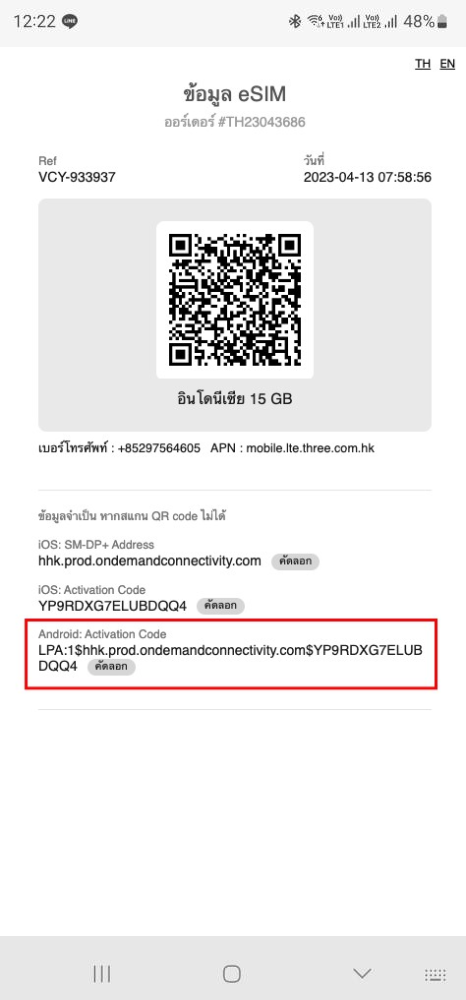
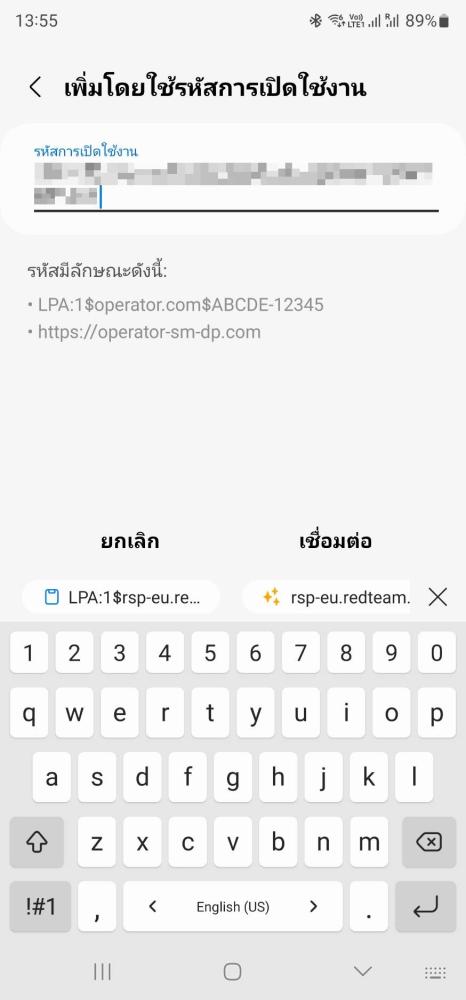
ขั้นตอนที่ 2
กด "เพิ่ม" เพื่ออนุญาตให้โทรศัพท์เชื่อมต่อกับเครือข่าย
ขั้นตอนนี้จะรอประมาณ 1-5 นาที โปรดรอจนกว่าระบบจะเปิดใช้งาน eSIM สำเร็จ

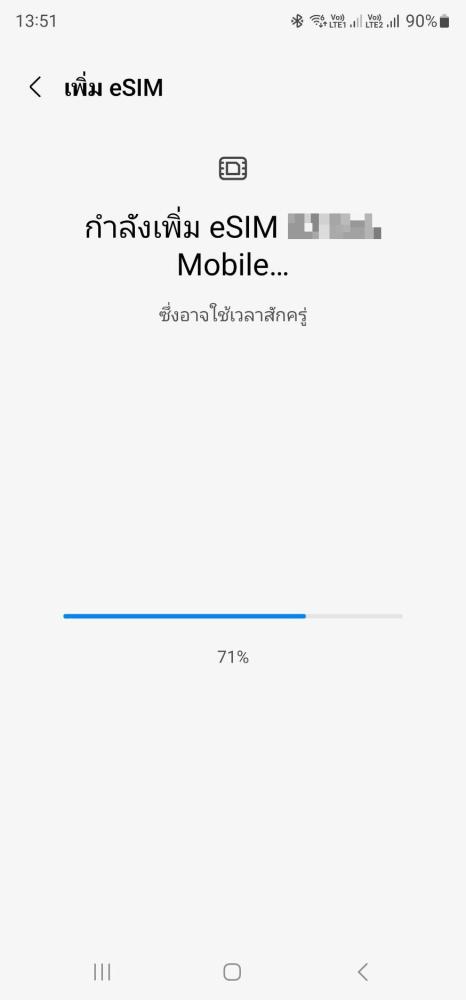
ขั้นตอนที่ 3
eSIM ถูกเพิ่มสำเร็จแล้ว
โปรดตรวจสอบ SIM ที่ต้องการเพื่อเป็นค่าเริ่มต้น

ข้ามไปขั้นตอนที่ 4 ได้เลยหากคุณไม่ต้องการเปลี่ยนชื่อ eSIM
ขั้นตอนที่ 3.1
เลือกที่ eSIM ที่เพิ่งถูกเพิ่มเข้าไปใหม่ และกดที่ "ชื่อ"
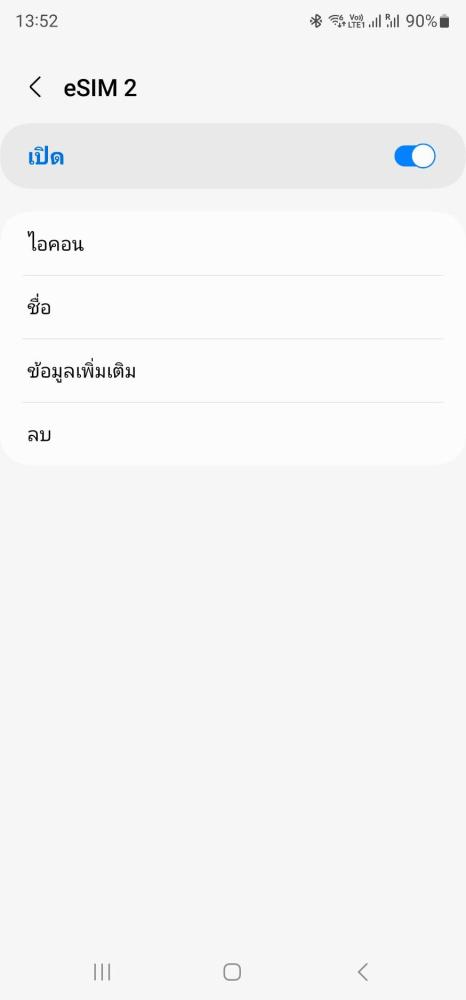
ขั้นตอนที่ 3.2
ใส่ชื่อ SIM ที่ต้องการและกด "เรียบร้อย"
แนะนำให้ตั้งชื่อเป็น "vacay.วันที่" เช่น "vacay.1604"
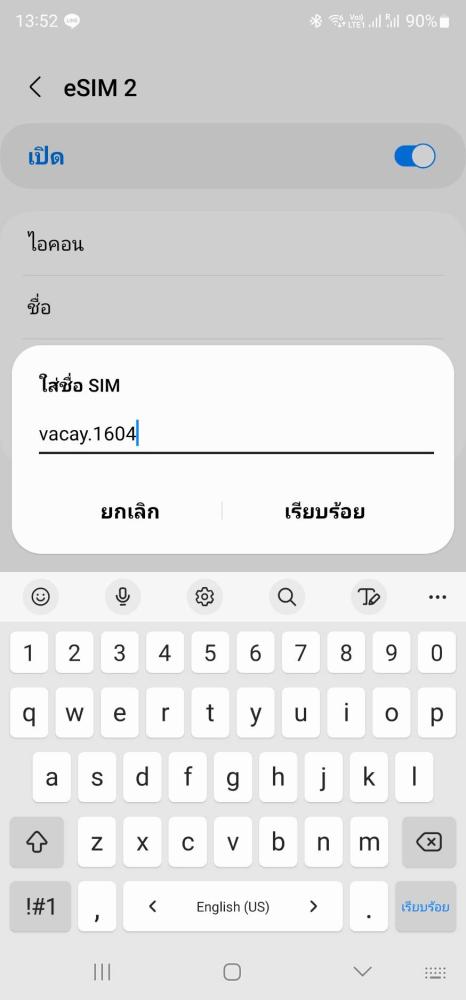
ขั้นตอนที่ 3.3
คุณได้เปลี่ยนชื่อของ eSIM เรียบร้อยแล้ว
ตอนนี้คุณสามารถเห็นชื่อ eSIM ใหม่แล้ว เช่น vacay.1604
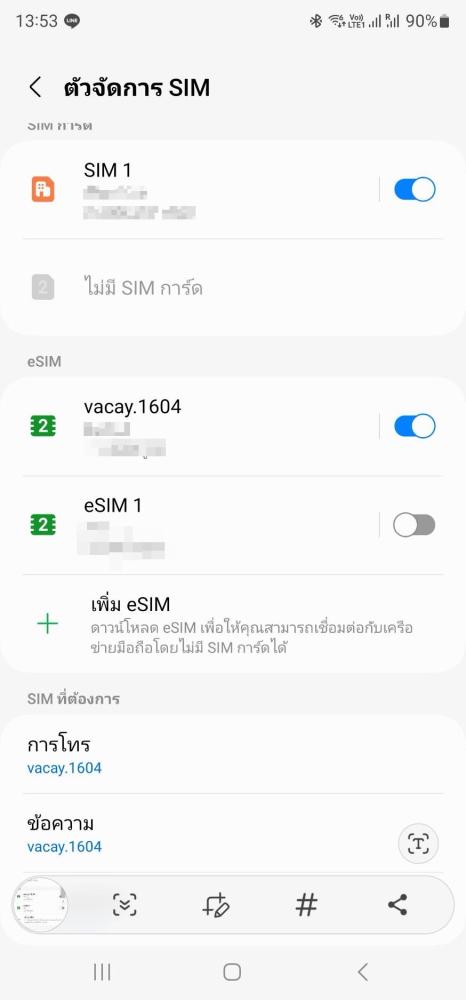
เริ่มใช้งาน eSIM
คุณได้เปลี่ยนชื่อของ eSIM เรียบร้อยแล้ว
แนะนำให้ทำขั้นตอนนี้หลังจากที่คุณเดินทางถึงประเทศปลายทางแล้ว
ขั้นตอนที่ 4
ไปที่ "การตั้งค่า" > "การเชื่อมต่อ" > "ตัวจัดการ SIM" > เลือก "ข้อมูลมือถือ"
เลือก eSIM ตามชื่อที่ได้ตั้งไว้ในขั้นตอนที่ 3.3 เช่น "vacay.1604"
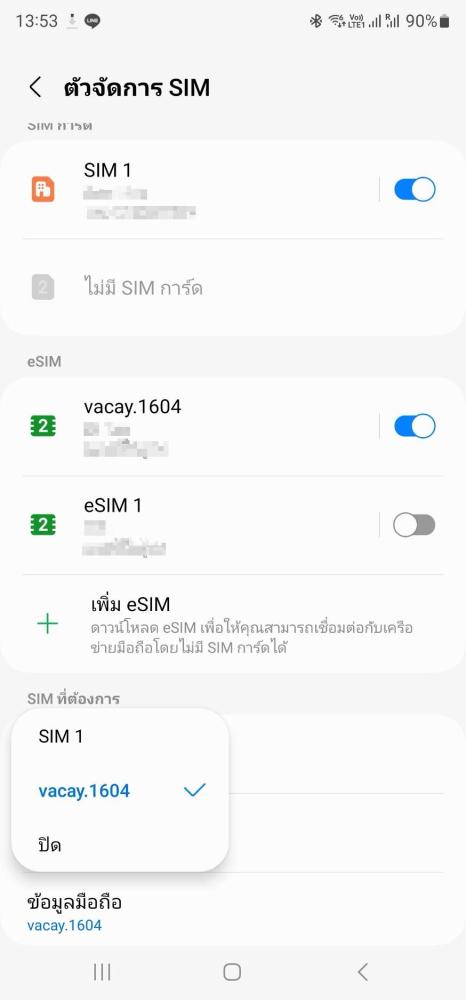
ขั้นตอนที่ 5
ไปที่ "การตั้งค่า" > "การเชื่อมต่อ" > เครือข่ายมือถือ
เลือกเปิด "โรมมิ่งข้อมูล"

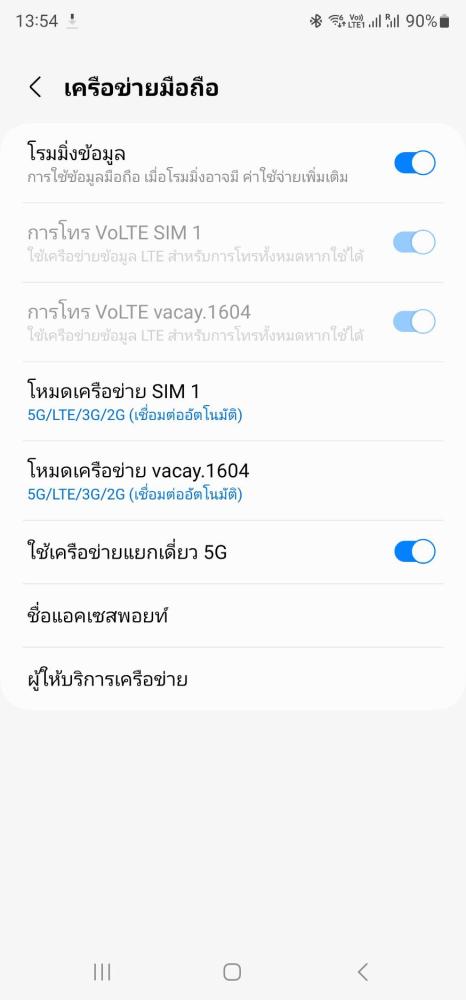
Step 6
รอประมาณ 1-5 นาที
จากนั้นทดสอบการใช้อินเตอร์เน็ต หากยังใช้งานไม่ได้กรุณาตรวจสอบขั้นตอนก่อนหน้านี้อีกครั้ง หรือลองรีสตาร์ทอุปกรณ์ของคุณ
